phpcms模板如何安装

phpcms模板如何安装?
首先准备好你下载的模版文件,解压成文件夹
相关推荐:phpcms教程
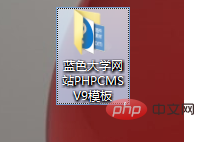
里面有phpcms 和statics两个文件
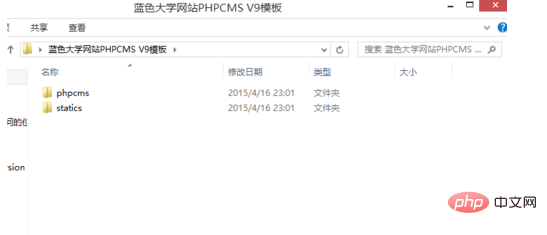
在我们安装好的phpcms系统中,就有phpcms文件夹,和statics两个文件夹,我们的模版文件就要分别放置于此
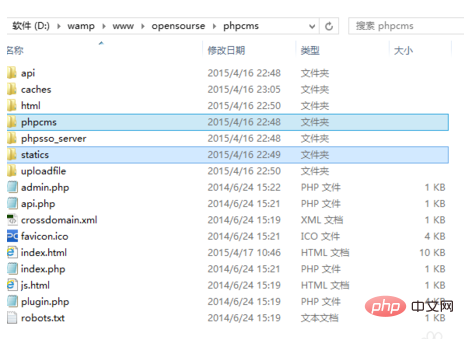
接着就是复制粘贴
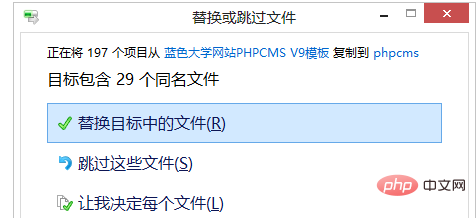
进入phpcms里面的Templates文件夹,
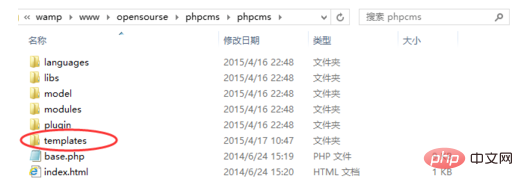
就会发现我们复制进去的模版文件夹爱typzy2012文件夹,这就是我们所要拷贝的文件夹(当然你的 模版不一样,名称就不一样)
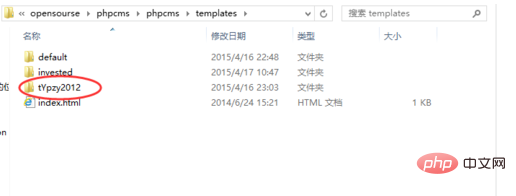
进入到网站后台,查看“界面”下的“模版风格”,我们把对应的模版启用
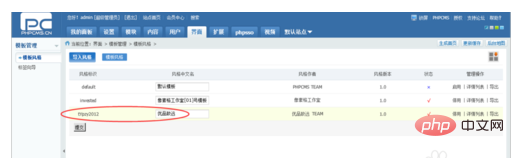
虽然说已经启用,但是我们的网站系统还没有承认它,所以我们还要到“设置”那儿进行设置修改,点击“站点管理”
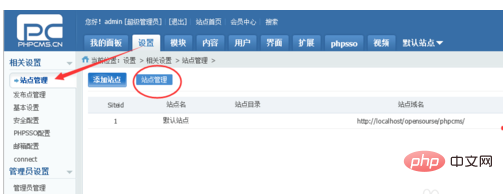
然后点击“修改”

模版风格配置选择你想要的模版,然后在“默认风格”点选上
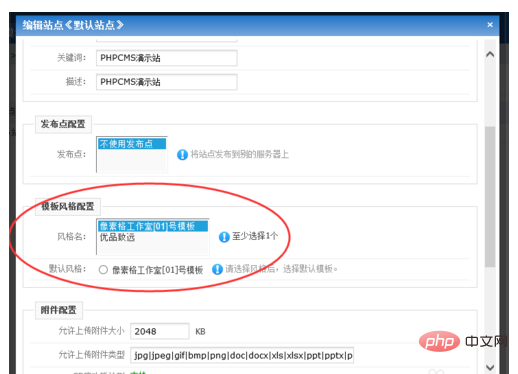
然后进行确定保存
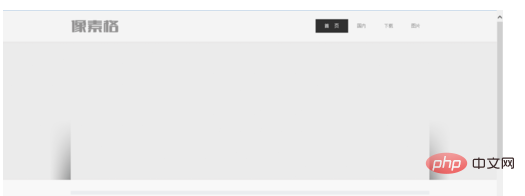
ok,我们回到前台界面刷新查看下,界面已经成功的应用上去了。
Atas ialah kandungan terperinci phpcms模板如何安装. Untuk maklumat lanjut, sila ikut artikel berkaitan lain di laman web China PHP!

Alat AI Hot

Undresser.AI Undress
Apl berkuasa AI untuk mencipta foto bogel yang realistik

AI Clothes Remover
Alat AI dalam talian untuk mengeluarkan pakaian daripada foto.

Undress AI Tool
Gambar buka pakaian secara percuma

Clothoff.io
Penyingkiran pakaian AI

AI Hentai Generator
Menjana ai hentai secara percuma.

Artikel Panas

Alat panas

Notepad++7.3.1
Editor kod yang mudah digunakan dan percuma

SublimeText3 versi Cina
Versi Cina, sangat mudah digunakan

Hantar Studio 13.0.1
Persekitaran pembangunan bersepadu PHP yang berkuasa

Dreamweaver CS6
Alat pembangunan web visual

SublimeText3 versi Mac
Perisian penyuntingan kod peringkat Tuhan (SublimeText3)

Topik panas
 1378
1378
 52
52
 Bagaimana untuk melompat ke halaman butiran dalam phpcms
Jul 27, 2023 pm 05:23 PM
Bagaimana untuk melompat ke halaman butiran dalam phpcms
Jul 27, 2023 pm 05:23 PM
Bagaimana untuk melompat ke halaman butiran dalam phpcms: 1. Gunakan fungsi pengepala untuk menjana pautan lompat;
 Apakah rangka kerja phpcms?
Apr 20, 2024 pm 10:51 PM
Apakah rangka kerja phpcms?
Apr 20, 2024 pm 10:51 PM
PHP CMS ialah sistem pengurusan kandungan sumber terbuka berasaskan PHP untuk mengurus kandungan tapak web Ciri-cirinya termasuk kemudahan penggunaan, kefungsian berkuasa, berskala, keselamatan tinggi dan sumber terbuka percuma. Ia boleh menjimatkan masa, meningkatkan kualiti laman web, meningkatkan kerjasama dan mengurangkan kos pembangunan, dan digunakan secara meluas dalam pelbagai laman web seperti laman web berita, blog, laman web korporat, laman web e-dagang dan forum komuniti.
 Panduan Integrasi Log Masuk WeChat: Pertempuran Praktikal PHPCMS
Mar 29, 2024 am 09:18 AM
Panduan Integrasi Log Masuk WeChat: Pertempuran Praktikal PHPCMS
Mar 29, 2024 am 09:18 AM
Tajuk: Panduan Integrasi Log Masuk WeChat: PHPCMS dalam Tindakan Dalam era Internet hari ini, log masuk sosial telah menjadi salah satu fungsi penting laman web. Sebagai salah satu platform sosial yang paling popular di China, fungsi log masuk WeChat juga digunakan oleh semakin banyak laman web. Artikel ini akan memperkenalkan cara untuk mengintegrasikan fungsi log masuk WeChat dalam tapak web PHPCMS dan memberikan contoh kod khusus. Langkah 1: Daftar Akaun Platform Terbuka WeChat Pertama, kita perlu mendaftar akaun pembangun pada Platform Terbuka WeChat dan memohon kebenaran pembangunan yang sepadan. Log masuk [WeChat open platform]
 Apakah maksud phpcms?
Apr 20, 2024 pm 10:39 PM
Apakah maksud phpcms?
Apr 20, 2024 pm 10:39 PM
PHPCMS ialah sistem pengurusan kandungan (CMS) percuma dan sumber terbuka yang menampilkan: sumber terbuka, modulariti, fleksibiliti, mesra pengguna dan sokongan komuniti. Ia boleh digunakan untuk mencipta pelbagai jenis tapak web, termasuk tapak web korporat, tapak web e-dagang, blog dan forum komuniti. Keperluan teknikal termasuk: PHP 5.6 atau lebih tinggi, pangkalan data MySQL, MariaDB atau PostgreSQL dan pelayan web Apache atau Nginx.
 Bukankah phpcms percuma?
Mar 01, 2023 am 10:24 AM
Bukankah phpcms percuma?
Mar 01, 2023 am 10:24 AM
phpcms tidak sepenuhnya percuma. phpcms ialah sistem cms sumber terbuka, tetapi sumber terbuka tidak bermakna ia mempunyai dua versi: versi percuma dan versi komersil gunakannya untuk penyelidikan, dan jika ia adalah aplikasi komersial, anda perlu membayar yuran tertentu.
 Apakah versi phpcms yang ada?
Jun 14, 2023 pm 01:13 PM
Apakah versi phpcms yang ada?
Jun 14, 2023 pm 01:13 PM
Terdapat dua versi phpcms yang terkenal, iaitu: 1. phpCMS4, yang menyokong peraturan URL tersuai Latar belakang pengurusan laman web adalah cantik dan mudah digunakan, dan mempunyai banyak pemalam bahagian hadapan, yang boleh mengembangkan fungsi secara bebas .phpCMS2008R1, yang menyokong pengurusan berbilang bahasa, berbilang tapak dan halaman Pengurus adalah mudah, fleksibel, sangat ringan dan berjalan pantas.
 Pangkalan data apa yang digunakan oleh phpcms?
Feb 21, 2023 pm 06:57 PM
Pangkalan data apa yang digunakan oleh phpcms?
Feb 21, 2023 pm 06:57 PM
phpcms menggunakan pangkalan data mysql. phpcms ialah sistem pengurusan laman web sumber terbuka PHP, dibangunkan menggunakan PHP+MYSQL sebagai asas teknikal. PHPCMS V9 menggunakan kaedah OOP untuk membina rangka kerja operasi asas Versi PHP yang disokong ialah PHP5 dan ke atas, dan versi MYSQL yang disokong ialah MySql 4.1 dan ke atas.
 Strategi tetapan keselamatan nama pengguna PHPCMS didedahkan
Mar 14, 2024 pm 12:06 PM
Strategi tetapan keselamatan nama pengguna PHPCMS didedahkan
Mar 14, 2024 pm 12:06 PM
Strategi tetapan keselamatan nama pengguna PHPCMS didedahkan Dalam pembangunan laman web, keselamatan akaun pengguna sentiasa menjadi aspek yang amat dititikberatkan oleh pembangun. Tetapan keselamatan nama pengguna juga penting, kerana nama pengguna bukan sahaja bukti kelayakan log masuk pengguna, tetapi mungkin juga mendedahkan maklumat peribadi pengguna dan juga menyebabkan risiko keselamatan. Artikel ini akan mendedahkan strategi tetapan keselamatan nama pengguna dalam PHPCMS dan memberikan contoh kod khusus untuk dirujuk oleh pembangun. 1. Halang nama pengguna biasa Untuk meningkatkan keselamatan nama pengguna, pembangun harus menghalang pengguna daripada menggunakan secara berlebihan




